VALENTINE
 Ringrazio Noisette per avermi permesso di tradurre i suoi tutorial.
Ringrazio Noisette per avermi permesso di tradurre i suoi tutorial.

qui puoi trovare qualche risposta ai tuoi dubbi.
Se l'argomento che ti interessa non è presente, ti prego di segnalarmelo.
Questo tutorial è stato creato con PSP X2, ma può essere eseguito anche con le altre versioni di PSP.
Per tradurlo, ho usato PSP X.
Il materiale viene da vari gruppi di condivisione. Il copyright appartiene ai rispettivi autori.
Grazie ai creatori dei tubes che mettono a disposizione il loro lavoro in vari gruppi di condivisione.
Occorrente:
Materiale qui
I tubes sono di Annelies, Guismo e Karine .
Grazie per il permesso di utilizzare i loro tubes.
Rispetta il lavoro degli autori, non cambiare il nome del file e non cancellare il watermark.
E' vietato condividere il materiale in un gruppo o offrirlo nella rete (siti, blog...). La loro utilizzazione nei tutorial deve essere autorizzata dagli autori.
Filtri:
in caso di dubbi, consulta la mia sezione filtri qui
Mehdi - Wavy Lab qui
Transparency - Eliminate White qui
Richard Rosenman - Lens Corrector Pro qui
Alien skin Eye Candy 5 Impact - Perspective Shadow qui
Filters Unlimited qui
Toadies - Weaver e What are you qui
Filter Factory Gallery B - Button Deluxe qui
I filtri Factory Gallery per essere usati devono prima essere convertiti. Come fare vedi qui
Si usano importandoli in Filters Unlimited (come fare vedi qui) ma possono funzionare anche da soli.
Anche i filtri Toadies si possono usare da soli, ma anche importandoli in Filters Unlimited. A volte, però, il risultato può essere differente.

Metti le selezioni nella cartella Selezioni.
Metti il preset motion_trail_valentine nella cartella del filtro Alien Skin Eye Candy 5 Impact>Settings>Motion Trail. Se preferisci puoi importarlo, quando ti servirà, dalla cartella in cui hai scompattato il materiale.
Vedi la scheda del filtro qui e come importare un preset in Eye Candy qui
Apri Love brush in PSP ed esportalo come pennello personalizzato (Vedi gli appunti sui pennelli qui.
Apri il resto del materiale in PSP e minizzalo.
1. Apri una nuova immagine trasparente 900 x 600 pixels.
2. Imposta il colore di primo piano con il colore bianco #ffffff,
e il colore di sfondo con #c61c1c.
3. Effetti>Plugins>Mehdi - Wavy Labs.
Il filtro lavora con i colori impostati nella paletta dei materiali. Quindi questi dovrebbero già essere correttamente impostati.
Imposta il terzo colore con il nero #000000.
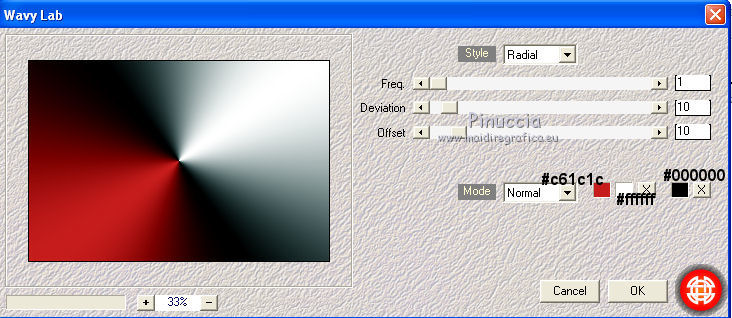
4. Effetti>Plugins>Toadies - Weaver.
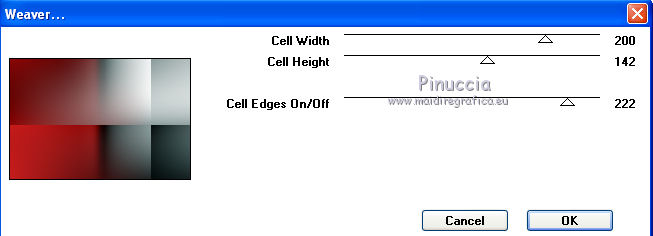
5. Effetti>Plugins>Filters Unlimited - Filter Factory Gallery B - Button Deluxe.
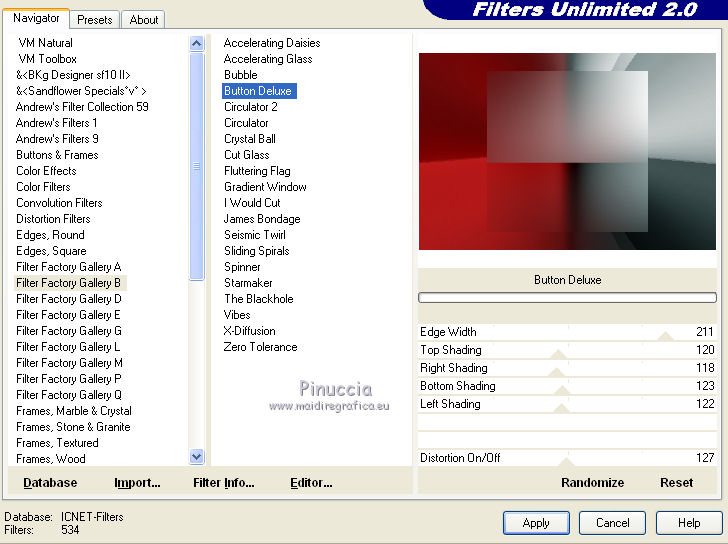
6. Livelli>Duplica.
Effetti>Plugins>Transparency - Eliminate White.
anche questo filtro può essere importato in Filters Unlimited.
A volte, principalmente a causa dei colori, il risultato può essere diverso.
Solitamente, lo uso da solo, ma in questo caso l'ho importato per visualizzare l'anteprima del risultato che, altrimenti non sarebbe facilmente visibile.
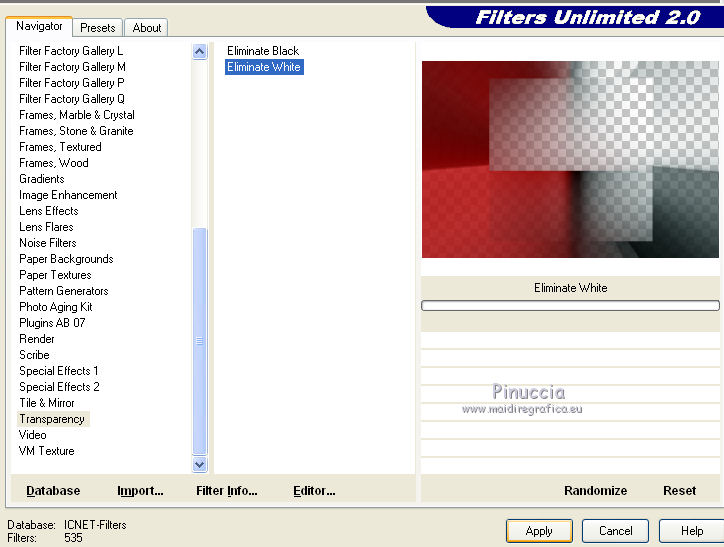
7. Effetti>Plugins>Richard Rosenman - Lens Corrector Pro.
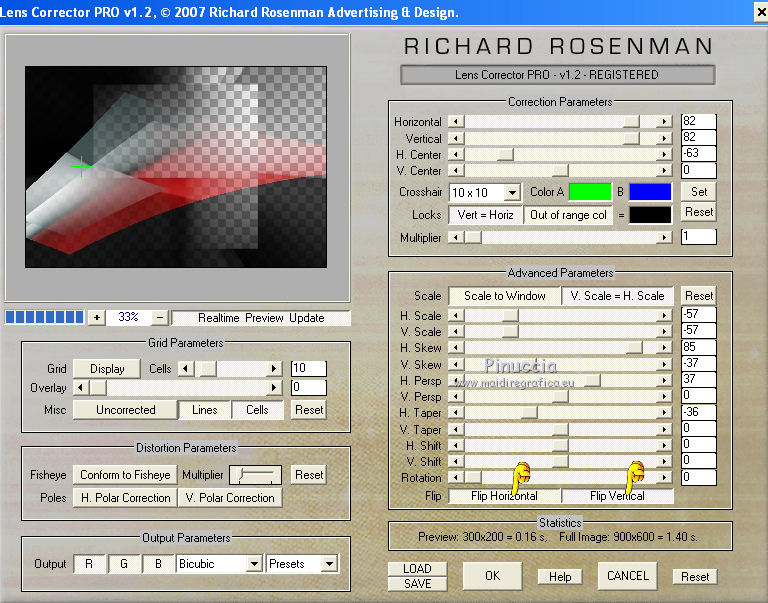
8. Livelli>Duplica.
Immagine>Rifletti.
Immagine>Capovolgi.
9. Effetti>Plugins>Toadies - What are you?.
in questo caso, mi sembra di aver notato una leggera differenza tra il risultato del filtro importato e quello del filtro usato da solo.
Per l'esempio, l'ho importato in Unlimited.
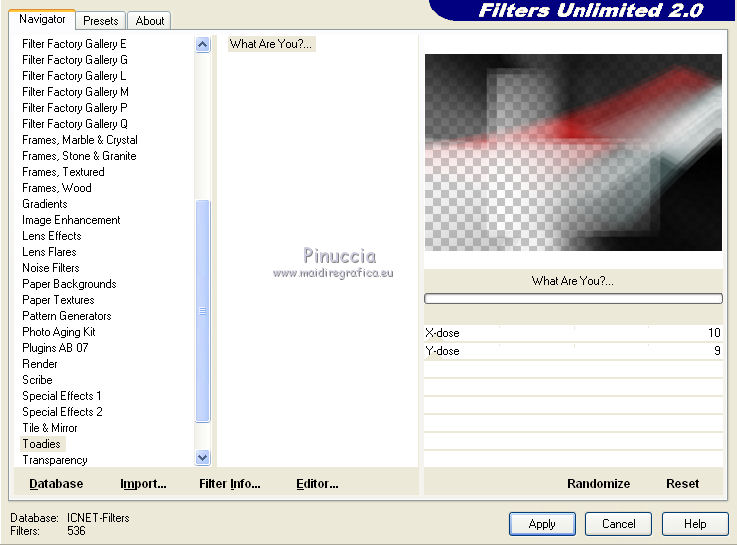
Per curiosità, questa l'anteprima del filtro usato da solo.
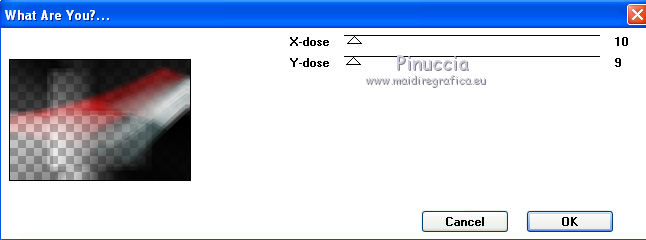
10. Effetti>Effetti di immagine>Angolo arricciato.
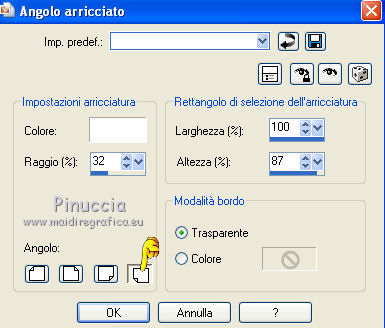
11. Cambia la modalità di miscelatura del livello Copia di Raster 1 in Luce netta.
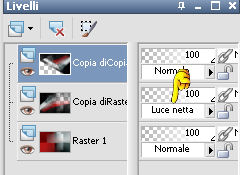
12. Rimani posizionato sul livello superiore (per cambiare le proprietà di un livello non è necessario attivarlo).
Livelli>Nuovo livello raster - Raster 2.
13. Selezione>Carica/Salva selezione da disco>Carica selezione da disco.
Cerca e carica la selezione selnoisette242.
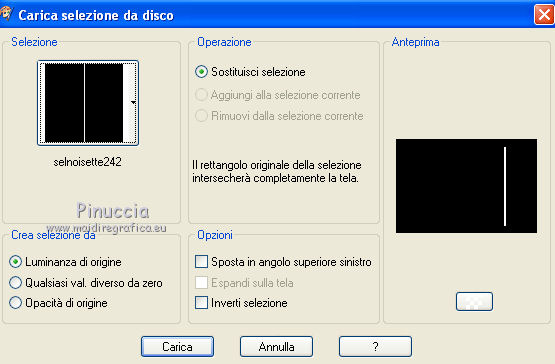
14. Imposta il colore di primo piano con il nero,
e riempi  la selezione con questo colore. la selezione con questo colore.
15. Effetti>Effetti di trama>Veneziana.

16. Effetti>Plugins>Alien Skin Eye Candy 5 Impact - Motion Trail.
Seleziona il preset motion_trail_valentine e ok.
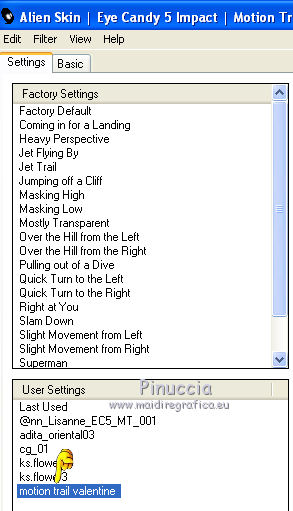
17. Livelli>Nuovo livello raster - Raster 3.
Selezione>Carica/Salva selezione>Carica selezione da disco.
Cerca e carica la selezione selnoisette240.
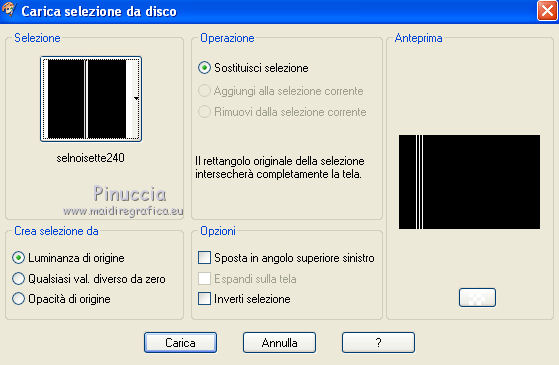
18. Riempi  la selezione con il colore di sfondo #c61c1c (tasto destro del mouse). la selezione con il colore di sfondo #c61c1c (tasto destro del mouse).
non esitare a usare lo zoom per vedere meglio lo spazio da selezionare
19. Selezione>Deseleziona.
Effetti>Effetti di distorsione>Coordinate polari.
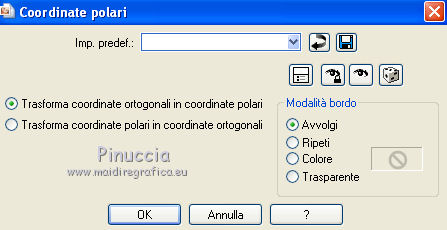
20. Livelli>Duplica.
Immagine>Rifletti.
Immagine>Capovolgi.
Livelli>Unisci>Unisci giù.
21. Effetti>Effetti di distorsione>Onda.

attenzione, devo aprire una piccola parentesi su questo effetto.
Non conosco il motivo, ma - anche se viene selezionato "Trasparente" - un colore precedentemente impostato influisce sul risultato.
Per questo, prima di impostare la modalità, seleziona "Colore" e imposta il colore nero; poi riseleziona "Trasparente".
22. Effetti>Effetti 3D>Sfalsa ombra, con il colore nero.

23. Apri il tube coeur_valentine.pspimage e vai a Modifica>Copia.
Torna al tuo lavoro e vai a Modifica>Incolla come nuovo livello.
24. Effetti>Effetti di immagine>Scostamento.
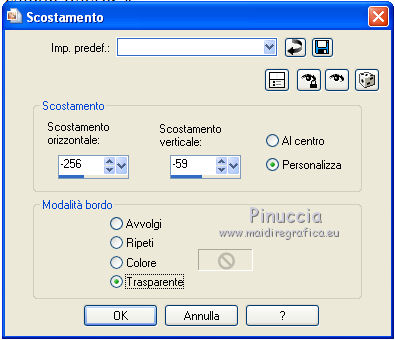
25. Effetti>Effetti 3D>Sfalsa ombra, con il colore nero.

26. Apri il tube k@rine_dream-Valentine_Box_915_janvier2010.pspimage e vai a Modifica>Copia.
Torna al tuo lavoro e vai a Modifica>Incolla come nuovo livello - Raster 5.
27. Immagine>Ridimensiona, al 35%, tutti i livelli non selezionato.
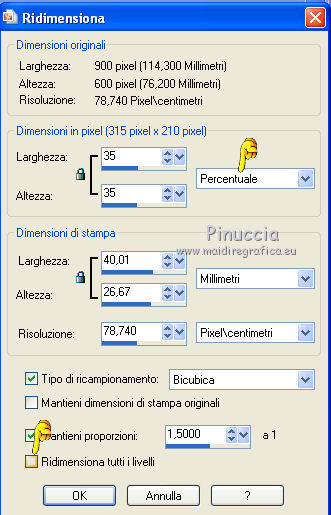
28. Premi il tasto K per attivare lo strumento Puntatore 
D per attivare lo strumento Deformazione  , ,
in modalità Scala puoi impostare la posizione del tube come nell'esempio:
posizione X (orizzontale): 109,00 - posizione Y (verticale): 429.
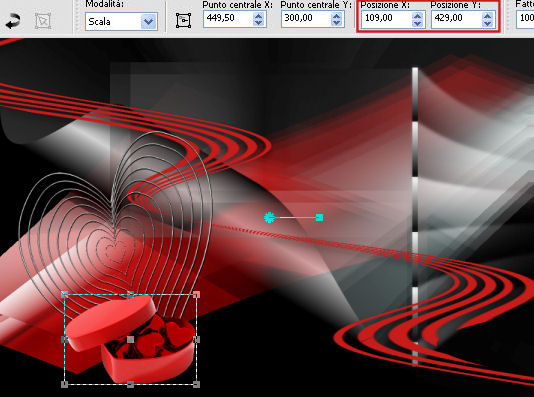
29. Apri il tube calguislove30110.pspimage e vai a Modifica>Copia.
Torna al tuo lavoro e vai a Modifica>Incolla come nuovo livello.
30. Immagine>Ridimensiona, al 15%, tutti i livelli non selezionato.
Attiva lo strumento Puntatore (K) e posiziona il tube:
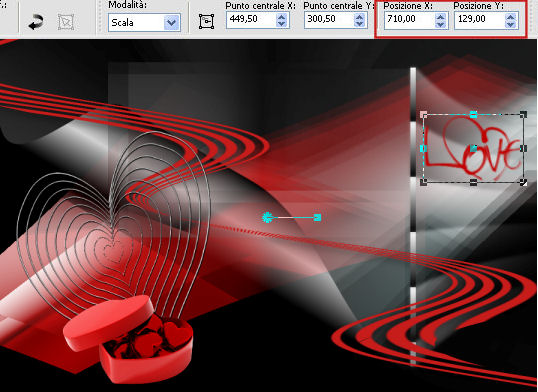
31. Effetti>Effetti 3D>Sfalsa ombra, con il colore nero.

32. Livelli>Nuovo livello raster.
Attiva lo strumento Pennello 
imposta il colore di primo piano con #c0c0c0,
cerca e seleziona il pennello Love brush.

33. Applica il pennello cliccando due volte come nell'esempio.
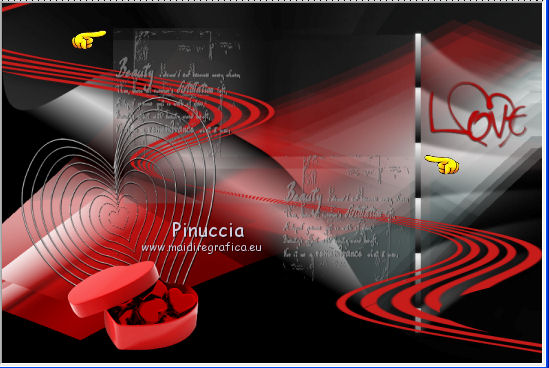
34. Effetti>Effetti 3D>Sfalsa ombra, con il colore nero.

35. Questa dovrebbe essere la tua paletta dei livelli.
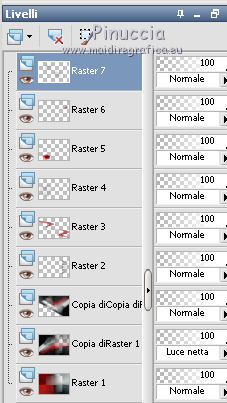
36. Apri il tube Alies387-vrouw-08012011.pspimage e vai a Modifica>Copia.
Torna al tuo lavoro e vai a Modifica>Incolla come nuovo livello - Raster 8.
37. Immagine>ridimensiona, all'80%, tutti livelli non selezionato.
Attiva lo strumento Puntatore (K) e posiziona il tube.
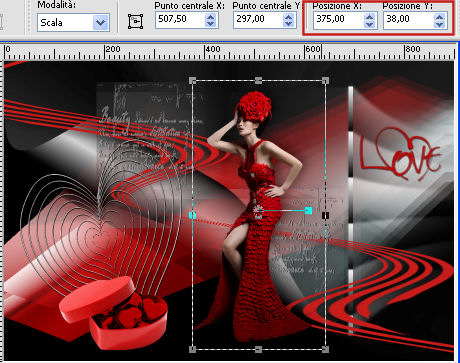
38. Effetti>Effetti 3D>Sfalsa ombra, con il colore nero.
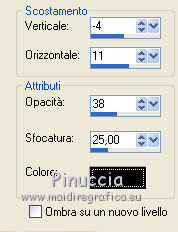
39. Livelli>Unisci>Unisci tutto.
40. Immagine>Aggiungi bordatura, 1 pixel, simmetriche, con il colore #ffffff.
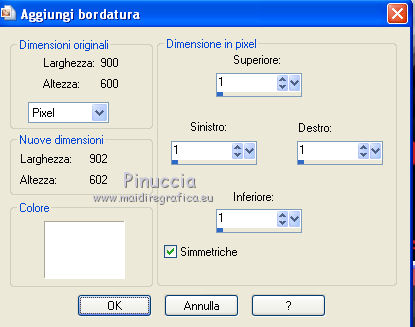
41. Immagine>Aggiungi bordatura, 20 pixels, simmetriche, con il colore #000000.
42. Immagine>Aggiungi bordatura, 1 pixel, simmetriche, con il colore #c61c1c.
43. Immagine>Aggiungi bordatura, 1 pixel, simmetriche, con il colore #000000.
44. Firma il tuo lavoro e salva in formato jpg.

Se hai problemi o dubbi, o trovi un link non funzionante, o anche soltanto per un saluto, scrivimi.
3 Febbraio 2011
|

